 Het bewerkingsobject aanpassen
Het bewerkingsobject aanpassen
|
Commando |
Locatie |
|
Bewerk bewerkingsobjecten |
Contextmenu |
Het is mogelijk om het originele object dat gebruikt werd om de plaat bij te snijden of bij de plaat te voegen, aan te passen, met inbegrip van symbolen die in de plaat werden ingevoegd.
Om het bewerkingsobject te bewerken:
Selecteer het commando om naar bewerkmodus te gaan.
Het bewerkingsobject is geselecteerd.
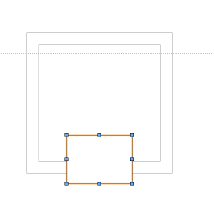
Verplaats, verwijder of vervorm het bewerkingsobject (u kunt geen nieuwe bewerkingsobjecten toevoegen, enkel symbolen). De plaat is vergrendeld en kan dus niet bewerkt worden.
Om de componentinstellingen van het bewerkingsobject te wijzigen, klik je met de rechtermuisknop op het bewerkingsobject en selecteer je de optie Bewerk toevoeging plaat of Bewerk uitsnijding plaat in het contextmenu. Afhankelijk van het soort bewerkingsobject (een 2D-toevoeging, een 3D-toevoeging of een uitsnijding) wordt een van de respectievelijke dialoogvensters geopend: ‘Vlakken samenvoegen met plaat’, ‘Vlak uitsnijden van plaat’, of ‘Voeg 3D-object toe aan plaat’. Beslis vervolgens of het bewerkingsobject betrekking heeft op de volledige plaat. Zo niet, selecteer de component die je door middel van het object wilt bewerken. 3D-bewerkingsobjecten en symbolen hebben geen bewerkingsopties.
Sluit de bewerkmodus om terug te keren naar de tekening.

Heb je niet gevonden wat je zocht? Stel je vraag aan Dex, onze virtuele assistent.